Где посмотреть модель
Из всех методов, с помощью которых можно найти модель устройства, следует выделить следующие варианты, которые действительно помогут справиться с поставленной задачей. Итак, найти модель можно:
- С помощью информации в ноутбуке;
- С помощью сайта поддержки;
- С помощью документации;
- С помощью дополнительных программ.
Информация в ноутбуке
Отлично подойдет для тех, кто хоть немного разбирается в компьютерах. Необходимо зайти в систему БИОС (при включении ПК нужно нажать «ESC», а затем «F1») и найти раздел Product Name. Напротив него и будет полная модель используемого ноутбука.
Также можно открыть на рабочем столе папку «Мой компьютер», нажать правую кнопку мышки и перейти в раздел «Свойства». Как правило, в этом разделе можно найти практически всю нужную информацию о персональном компьютере. Если на рабочем столе нет такой папки, нужно нажать «Пуск», где выбрать «Мой компьютер» в правой стороне открытого окна.
Сайт поддержки
Обычно, такой способ используют в том случаи, если нет документов на устройство. Если пользователь ноутбука НР знает серийный номер ПК, посетив сайт поддержки можно с легкостью узнать модель компьютера.
Итак, для начала нужно открыть и далее, требуется указать серийный номер устройства (иногда запрашивают номер продукта).
Отправив запрос, через несколько секунд сайт перейдет на страницу «Результат по гарантии продуктов HP», где будет вся нужная информация о лэптопе, помимо модели. Если сайт результата не дал, рекомендуется проверить правильность введения данных.
Вводить данные своего персонального компьютера рекомендуется исключительно на официальном сайте «Hewlett-Packard», чтобы избежать столкновения с мошенниками.
Документация ноутбука
Любые данные ноутбука можно узнать, прочитав документы, прилагаемые к нему во время его покупки. Обычно, на первой странице инструкции указана модель устройства, серия, данные о батареи, процессоре, жестком диске и другие технические характеристики. Нужно заметить, что и на гарантийном талоне вписывают модель ПК.
Также полную модель можно найти на задней крышке ноутбука (к сожалению, не на каждом устройстве). А вот дополнительную информацию рекомендуется посмотреть по наклейкам возле клавиатуры (если не нужны подробности о системе). Обычно, там располагают краткие данные о видеокарте и процессоре.
На некоторых экземплярах ПК информацию размещают на тыльной стороне батареи или под батареей. Для того, чтобы просмотреть модель, нужно достать аккумулятор (предварительно отключив компьютер от сети) и, осмотрев отсек, найти наклейку с данными об устройстве.
Дополнительные программы
На просторах интернета можно найти множество самых разнообразных утилит, которые не только расскажут о характеристике и модели компьютера, но и даже покажут температуру нагрева каждого из его составляющих.
- DirectX – одна из самых популярных программ, которая является абсолютно бесплатной. Она проводит диагностику компьютера, отображая полную информацию для каждой системы. Чтобы через нее найти модель ноутбука НР, достаточно лишь открыть командную строку (обычно открывается через «Пуск», выбирается раздел «Стандартные», где и находится «Командная строка») и ввести «dxdiag». Осталось в открытом окне, где выполнена диагностика устройства, найти модель компьютера.
- HP Support Assistant – еще одна популярная утилита для владельцев ноутбука НР. Имеет понятный интерфейс и доступна в использовании. Для поиска модели, нужно всего лишь скачать программу, запустить ее и открыть иконку «Мой компьютер» на главной странице. В появившемся окне найти «Номер продукта» — это и будет серийный номер и модель ноутбука.
- CPU-Z – очень простая в использовании прога, которую нужно скачивать с официального сайта. Она бесплатная и не требует ключей. Для того, чтобы узнать модель ПК или другие технические характеристики, не нужно делать какие-либо в ней переходы по разделам или вписывать данные. При открытии утилиты, на главной странице уже будет отображена вся нужная информация.
Существует очень большой выбор программ для проведения диагностики ПК, поэтому, не следует скачивать платные утилиты, они все равно ничего нового не покажут – это лишняя трата денег и времени.
Необходимо подвести итоги, что каждый владелец ноутбука НР (к примеру Pavilion) должен знать его модель, серийный номер и другие технические данные, чтобы легко находить программное обеспечение, приобретать запчасти, составляющие и просто без проблем пользоваться устройством.
Надеемся, вы нашли, что искали!
Используем линейку
Поскольку в нашей стране используется метрическая система измерения (метры, сантиметры, миллиметры), а ноутбуков в дюймах, придется не только измерить диагональ, но и высчитать нужное количество дюймов при помощи простой формулы.

Замер экрана нужно осуществлять от угла до угла по наклонной линии. То есть диагональ — это линия между двумя самыми отдаленными углами экрана. Главное не перепутать. В самой процедуре замера ничего сложного нет. И в этом вы сейчас убедитесь.
Итак, прикладываем линейку к экрану и начинаем замеры видимой части экрана. Затем получившееся число нужно разделить на 2,54, дабы перевести сантиметры в дюймы. Теперь у вас получится реальный размер экрана. К примеру, если у вас в сантиметрах получилось 43,18, то путем простого деления вычисляем, что реальная диагональ экрана составляет 17 дюймов. Дальше в том же духе.
Как узнать диагональ ноутбука

Ноутбук
При покупке нового ноутбука пользователей, наряду с другими параметрами, интересует также диагональ его дисплея. На качество экрана эта опция никак не влияет, её нужно знать хотя бы для того, чтобы подобрать сумку подходящей величины.
Необходимость определить размер экрана может возникнуть и в процессе пользования лэптопом. К примеру, при замене матрицы или выставлении расширения дисплея.
Как узнать диагональ ноутбука
Сколько дюймов у экрана вашего лэптопа, можно выявить с помощью документации, линейки и калькулятора, интернет-поиска или сторонних утилит.
Выбор вариантов, как видите, достаточно широк, так что пользуйтесь тем, который больше пришёлся по душе.
С помощью документов
Купив переносной компьютер наверняка в придачу вы получили целую кипу бумаг. Если не выбросили, достаньте документацию и проштудируйте. На какой-нибудь из страниц обязательно наткнётесь на нужную инфу.
Кроме этого, можете внимательно изучить этикетку на корпусе ноутбука снизу. Возможно, производители указали размер диагонали там.
Кстати, параметры матрицы обязательно должны присутствовать на коробке от изделия. Но случается, что производители намеренно завышают диагональ на упаковке. К примеру, вместо 19 дюймов на деле может оказаться 18,5″, а то и вовсе 18,3″. Это ещё связано с системой округления. Так что размер лучше перепроверить практикой.
Измерив вручную
Если хочется вспомнить начальную школу, можете узнать параметры экрана ноутбука при помощи простеньких измерений-вычислений.
Вооружитесь обычной линейкой и приложите её к противоположным углам дисплея. К примеру, к левому нижнему и правому верхнему. Делайте это очень аккуратно, чтобы не нанести царапин. Измерять нужно только видимую часть без учёта ободка. Запишите результат в сантиметрах, к примеру, 39,624 см.
Но как известно, диагональ экрана измеряется в дюймах, поэтому нам нужно разделить эту величину на коэффициент 2,54.
В итоге получаем:
39,624 : 2,54 = 15,6″
У тех, кто помнит теорему Пифагора со школьной программы, есть шанс проверить её действие на практике:
Это число и будет диагональю мобильного ПК. Не забудьте только перевести сантиметры в дюймы.
Задействовав программу AIDA64
Тем, кто не любил математику в школе, подойдёт этот метод. Установите на лэптоп утилиту AIDA64 (для начала можно воспользоваться пробной версией). Программа просканирует устройство и выдаст все технические характеристики.
Чтобы узнать искомую величину, действуйте так:
- Откройте меню «Отображение».
- Выберите строку «Монитор».
- Нажмите на «Тип монитора».
В выдаче увидите диагональ дисплея и другие данные.
Не удивляйтесь, если увидите два абсолютно отличающихся по размерам ноутбука с одинаковой диагональю. Дело в том, что производители используют разное соотношение сторон. Оно может быть 4:3, как у большинства лэптопов. Также встречаются широкоформатные – 16:9.
Кроме этого, вам могут повстречаться два одинаковых по высоте и ширине лэптопа, но с различными параметрами диагонали. Просто в этом случае производители сделали ободки вокруг мониторов разной ширины.
Способы определения диагонали
Для начала, хочу продемонстрировать на скрине ниже, что подразумевается под диагональю: это расстояние между противоположными углами экрана (например, между левым нижним и правым верхним). Отмечу, что в размер диагонали не входят «нерабочие» части экрана (т.е. ободки пластмассы по краям) — мерить нужно только ту часть, где показывается изображение!
Что такое диагональ, как ее измерить
И еще важный момент: в магазинах размер диагонали указывается в дюймах, в то время как большинство из нас привыкло мерить все в сантиметрах (см.). 1 дюйм = 2,54 см.
Важно! Ниже приведены наиболее распространенные диагонали ноутбуков. 11 дюймов = 27,94 см. 11 дюймов = 27,94 см
11 дюймов = 27,94 см.
15,6 дюйма = 39,624 см.
17 дюймов = 43,18 см.
19 дюймов = 48,26 см.
Способ №1: визуальный (ручной)
Способ, который напрашивается сам собой — взять рулетку, измерительную ленту или линейку и произвести замер ( важно : будьте аккуратны с металлическими частями рулетки или ленты — они могут поцарапать поверхность экрана). Полученное число разделите на 2,54 — это и будет диагональ в дюймах вашего устройства (именно она и указывается на всех продаваемых мониторах). Полученное число разделите на 2,54 — это и будет диагональ в дюймах вашего устройства (именно она и указывается на всех продаваемых мониторах)
Полученное число разделите на 2,54 — это и будет диагональ в дюймах вашего устройства (именно она и указывается на всех продаваемых мониторах).
Расчет на калькуляторе смартфона
Данным способом можно легко и быстро узнать диагональ любого заинтересовавшего вас монитора на витрине магазина.
Кстати, на некоторых ноутбуках и мониторах есть наклейки со всеми самыми значимыми их характеристиками. Вот на фото ниже, например, показан ноутбук ACER: на наклейке показана не только диагональ, но и количество ОЗУ, видеокарта, процессор, ОС и пр.
Корпус классического ноутбука ACER
Способ №2: с помощью документов
Не хочу быть назойливым, но все же. Если вы покупали устройство в сертифицированном магазине — то вам обязательно должны были дать целую «пачку» документов на устройство: характеристики, различные инструкции по включению/выключению и т.д.
Характеристики ноутбука // страничка из документов, прилагаемых к устройству
Способ №3: с помощью спец. утилит
Одна из самых известных утилит для просмотра характеристик ПК — это AIDA-64 (когда-то заменила Everest). Ее и рекомендую использовать (ссылка на нее приведена чуть ниже).
После установки и запуска утилиты — достаточно открыть раздел «Отображение/Монитор» : во вкладках «Тип монитора» и «Макс. видимая область» вы узнаете диагональ экрана, его длину и ширину в мм.
13,3 дюйма экран на ноутбуке
Утилит для просмотра характеристик сейчас достаточно много. Я бы рекомендовал обратить в первую очередь на эти (там есть и AIDA-64): https://ocomp.info/harakteristiki-kompyutera.html#__Aida_Speccy
Способ №4: на офиц. сайте производителя
Если вы знаете точную модель ноутбука или монитора, то в интернете на официальном сайте производителя устройства можно узнать всю подноготную о нем (порой там даже можно загрузить спец. утилиты, для тонкой настройки устройства).
Модельный ряд ноутбуков Dell (скрин с офиц. сайта производителя)
Однако, еще раз отмечу, что необходимо знать не просто модель устройства, а его точную модификацию . Узнать ее можно:
- в тех же спец. утилитах (AIDA, Everest, Astra и пр.);
- на наклейках на корпусе устройства (посмотрите на задней стенке монитора, ноутбука);
- в его документах (паспорте).
Более подробно о том, как узнать точную модификацию ноутбука, можете посмотреть здесь: https://ocomp.info/kak-uznat-model-noutbuka.html
На этом у меня всё, за дополнения по теме — отдельное мерси!
В определенных ситуациях пользователю может понадобиться информация о диагонали экрана в ноутбуке или мониторе персонального компьютера. Поскольку на глаз определить ее удается далеко не каждому, несмотря на наличие стандартов в размерной сетке, остается прибегнуть к альтернативным вариантам решения этого вопроса.
Какой цветовой охват дисплея Вам нужен?
Как выбрать правильный вариант
Итак, от выбора диагонали экрана телевизора будет зависеть, насколько комфортным станет просмотр устройства в рабочем режиме. Стоит помнить, что большие модели 40-55 дюймов, как правило, стоят достаточно дорого, да и впишутся не в любую комнату, поэтому многие покупатели предпочитают приобретать более компактные и бюджетные варианты
. Для стандартного помещения подойдет обычный ТВ с диагональю в 32 или 40 дюймов, но при этом самым оптимальным вариантом единогласно признаются устройства с экранами 40-42 дюйма. Лучше всего заранее изучить полный список доступных моделей с разным размером экрана телевизора, и потом окончательно определиться с выбором.
Популярные устройства 32”
Многие покупатели отмечают достоинства устройств с диагональю 32” или 81-82 сантиметра — это отличный бюджетный вариант, подходящий для небольших помещений. Универсальным вариантом стал с улучшенным интерфейсом и операционной системой, но заметно сниженной яркостью. Бренд LG также предлагает альтернативные варианты, например, модели 32LH604V и 32LH609V. Их ширина и высота подогнаны с учетом остальных параметров. Весьма функциональная модель от другого не менее популярного бренда – это Philips 32PFS6401, получившая большое количество положительных отзывов от покупателей.

Телевизор Samsung 32K5500
Модели с параметрами 43”
Устройства с диагоналями 43 либо 42-40 дюймов, которые эквивалентны 81-100-120 см, являются востребованными среди многих покупателей, главное место в этом списке занимают ТВ Sony 43WD752 и 43WD756.
Существуют и достойные альтернативы, на которые тоже стоит обратить внимание, например, на Samsung 40K5500, а также Philips 40PFT5501. Смотреть такие ТВ — одно удовольствие, особенно если речь идет о последних моделях, ширина и высота которых подобраны идеально

Телевизор Sony 43WD752
ТВ с диагональю 55”
Выбор доступных вариантов с параметрами 55” (81-120 см) не так широк, но, тем не менее, покупатели вполне могут выбрать . Самым лучшим был единогласно признан Samsung 55KS7000
, его достойной альтернативой является LG 55UH850V. Оба варианта отличаются улучшенными характеристиками и полным набором необходимых опций.

Телевизор LG 55UH850V
Конечно, зависит не только от его габаритов
Есть множество других параметров, на которые стоит обратить внимание. Любителям компьютерных игр на большом экране стоит узнать о том, как выбрать ТВ, идеально
А если вы являетесь поклонником фильмов в жанре «экшн», то не лишним будет узнать о таком параметре, как – именно от нее зависит качество воспроизведения динамических сцен.
Округленное количество дюймов. Поэтому паспорт ноутбука здесь не особо поможет. Сейчас мы попробуем описать несколько способов, которые помогут нам разобраться в том, как узнать диагональ ноутбука (в реальных размерах). Стоит учесть, что реальное количество дюймов может сильно отличаться от заявленного.
Большинство производителей стремится округлить диагонали в большую сторону. Но некоторые все же честно информируют пользователей о размерах экрана. Беда только в том, что таких компаний крайне мало. Что ж, приступим к выяснению реального размера экрана.
Как определить диагональ дисплея ноутбука
В повседневной жизни бывают моменты, когда пользователю необходимо точно знать сколько дюймов или сантиметров имеет диагональ монитора в лэптопе. Это актуально как при покупке нового устройства, так и при ремонте старого, а также при выборе сумки для ноутбука
В данной статье рассмотрим некоторые способы того, как можно узнать или измерить диагональ дисплея ноутбука, в чем она измеряется, на что следует обращать внимание при вычислении
Информация в документации
Информацию о размере диагонали дисплея ноутбука можно узнать в документации, которая изначально находилась в коробке от устройства. На самой коробке также может быть надпись с необходимыми сведениями. Помимо этого, производители зачастую указывают размер диагонали и другие важные сведения на брендовой наклейке, размещенной непосредственно на самом лэптопе. Однако, наклейки со временем выгорают или стираются, так что рассмотреть необходимую информацию в некоторых случаях просто невозможно.
Специальные программы
Одним из наиболее точных способов определения диагонали устройства является использование для этого специальных программ. Например, установив на компьютер утилиту AIDA64 (есть бесплатная пробная версия), можно просканировать устройство, получив при этом все технические характеристики. Для этого следует:
- в пункте меню «Отображение» выбрать графу «Монитор»;
- слева в окне в строке «Тип монитора» высветится искомая информация.
В этих же целях можно использовать различные онлайн-программы в интернете, где нужно указать модель ноутбука по которой будет произведен поиск необходимого параметра.
Ручные замеры
Можно также измерить диагональ ноутбука вручную. Для этого нужно взять обыкновенную линейку и аккуратно приложить ее к противоположным углам дисплея ноутбука. Следует помнить, что измеряется непосредственно экран, без черного ободка по краям. Вместо линейки можно использовать сантиметровую ленту или рулетку, но металлическая основа последней может повредить монитор.
Следует помнить, что размер диагонали измеряется в дюймах, поэтому полученный результат измерения нужно разделить на 2,54, чтобы перевести сантиметры в дюймы. Таким образом определяется точный размер диагонали своего устройства.
Вычисление
Еще одним из вариантов определения диагонали монитора ноутбука является вычисление ее по теореме Пифагора. Для этого нужно линейкой измерить высоту и ширину устройства, возвести каждую полученную величину в квадрат и сложить их. После нужно извлечь из готовой суммы квадратный корень. Полученное число и будет диагональю лэптопа. Если замеры производились в сантиметрах, то результат нужно будет перевести в дюймы так, как было описано в предыдущем варианте.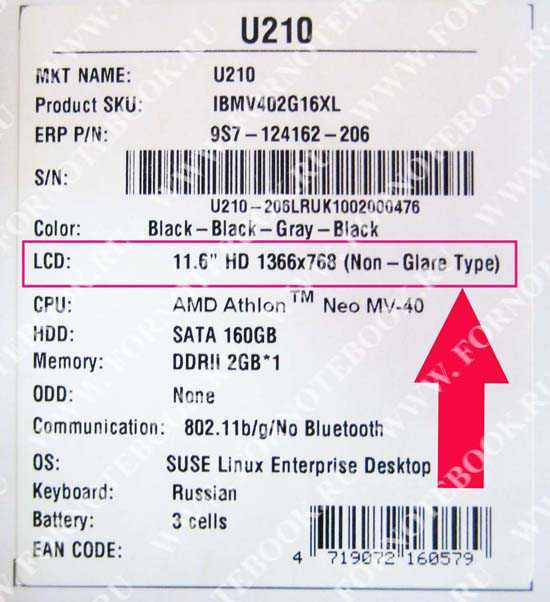
Диагональ диагонали рознь
При определении данного параметра будет полезным знать, что ноутбуки могут иметь одинаковую диагональ, но отличаться при этом соотношением сторон: 4:3, 16:9, 16:10 и так далее. Такая информация будет очень кстати при выборе лэптопа. К примеру широкоформатные мониторы лучше всего брать в мультимедийных целях: просмотр фильмов, игры, работа с видео и графикой. В офисных вариантах, а также для веб-серфинга можно использовать монитор с соотношением сторон 4:3.
Узнаем диагональ экрана ноутбука
Есть сразу несколько способов определения диагонали, позволяющих быстро узнать необходимую информацию. Сперва перечислим те, что требуют от пользователя минимального количества сил и временных затрат.
Проще всего это сделать, отыскав наклейку на корпусе устройства. Обычно здесь располагается основная информация, включая размер экрана.
Если подобной наклейки вы не нашли или на ней не указаны нужные данные, используйте интернет. Зная модель своего ноутбука, можно вбить в поисковик его название и отыскать среди сайтов тот, где будут указаны характеристики, в том числе размер экрана. Этим сайтом может быть Яндекс.Маркет, официальный ресурс производителя, любой другой веб-сервис или просто заголовки результатов по вашему запросу.
Пользователям, которые не знают модели ноутбука, могут отыскать техническую документацию либо упаковку устройства — там всегда указываются интересующие данные касательно приобретенной модели переносного ПК.
В ситуации, когда всеми этими методами не удается воспользоваться, предлагаем ознакомиться с двумя другими вариантами, более сложными, но действенными.
Способ 1: Сторонние программы
Существует множество программ, предоставляющих подробную техническую информацию об устройстве. Наиболее популярной и информативной является AIDA64, отображающая сведения и об экране в том числе. У этой программы есть 30-дневный пробный период, которого более чем достаточно для поиска ответа на поставленный вопрос.
- Установите программу и запустите ее.
- Разверните вкладку «Отображение» и перейдите в подраздел «Монитор».
Справа найдите строку «Тип монитора» и та цифра, которая будет указана напротив заголовка, означает диагональ экрана в дюймах.
Если программный вариант определения — не ваш случай, переходим к следующему.
Способ 2: Ручной замер
Простой метод, требующий от вас любого измерительного инструмента – линейки, рулетки, ленточного сантиметра.
- Приложите начало линейки к любому нижнему углу экрана. Протяните ее до противоположного верхнего угла (слева направо или справа налево) и посмотрите цифру в сантиметрах.
Поделите полученный результат на 2,54 (1 дюйм = 2,54 см). Например, у нас по результатам измерения получилось 56 см, выполняем деление: 56 ÷ 2,54 = 22,04. Округляем до целого числа и получаем результат 22″, точно такой же отобразила AIDA64 из Способа 1.
Вы узнали несколько легких методов определения диагонали экрана ноутбука или компьютера. Как видите, это легко сделать даже в условиях полного отсутствия технических данных и интернета. Эти знания могут быть полезными как для определения диагонали своего устройства, так и при выборе б/у девайса, где следует не полагаться на информацию, предоставляемую продавцом, а скрупулезно проверять все самостоятельно.
Опишите, что у вас не получилось.
Наши специалисты постараются ответить максимально быстро.
Узнаем диагональ экрана ноутбука
Существует сразу несколько способов определения диагонали, благодаря чему вы сможете быстро узнать нужную информацию. Сначала перечислим те, которые требуют минимум усилий и времени от пользователя.
- Проще всего это сделать, отыскав наклейку на крышке устройства. Обычно здесь находится основная информация, включая размер экрана.
- Если вы не нашли такую наклейку или на ней не указаны нужные данные, воспользуйтесь интернетом. Зная модель своего ноутбука, вы можете запустить его название в поисковик и найти среди сайтов тот, где будут указаны характеристики, в том числе и размер экрана. Это может быть Яндекс.Маркет, официальный ресурс производителя, любой другой веб-сервис или просто заголовки результатов по вашему запросу.
- Пользователи, не знающие модель ноутбука, могут найти техническую документацию или упаковку устройства — в них всегда указываются интересующие данные, касающиеся приобретаемой модели ноутбука.
В ситуации, когда все эти способы использовать нельзя, предлагаем ознакомиться с двумя другими вариантами, более сложными, но эффективными.
Способ 1: Сторонние программы
Существует множество программ, предоставляющих подробную техническую информацию об устройстве. Самая популярная и информативная — AIDA64, которая также выводит информацию об экране. Эта программа имеет 30-дневный пробный период, которого более чем достаточно, чтобы найти ответ на свой вопрос.
- Установите программу и запустите ее.
- Разверните вкладку «Дисплей» и перейдите в подраздел «Монитор».
В правой части вы найдете строку «Тип монитора» и цифра, которая будет указана с противоположной стороны от названия, означает диагональ экрана в дюймах.
Если версия программного обеспечения определения не ваш случай, переходите к следующему.
Способ 2: Ручной замер
Простой метод, требующий от вас использования любого измерительного инструмента – линейки, рулетки, рулетки-сантиметра.
- Привяжите начало линейки к любому нижнему углу экрана. Протяните его к противоположному верхнему углу (слева направо или справа налево) и посмотрите на число в сантиметрах.
Разделите результат на 2,54 (1 дюйм = 2,54 см). Например, по результатам измерений у нас получилось 56 см, выполняем деление: 56 ÷ 2,54 = 22,04. Округляем до целого числа и получаем результат 22″, точно такой же показал AIDA64 из способа 1.
Вы узнали несколько простых способов определения диагонали монитора ноутбука или компьютера. Как видите, это легко сделать даже при отсутствии технических данных и интернета. Эти знания могут пригодиться как при определении диагонали вашего устройства, так и при выборе б/у устройства, где не стоит полагаться на информацию от продавца, а все тщательно проверять самому
Способ 3: Провести измерения вручную
Подойдет обычная линейка, которую используем по диагонали на экране. Мы измеряем только прозрачную часть, исключая рамку. Записываем этот результат и получаем мерки в см. А для уточнения мерок в дюймах делим сантиметры на 2,54.
Часто задаваемые вопросы У меня есть ноутбуки одинакового размера, но разные по диагонали — почему?
Речь идет о разной ширине. Производитель может сделать ноутбук с диагональю 17 дюймов, но габариты устройства будут аналогичны ноутбуку с параметрами экрана 19 дюймов.
Способ 4: Применить программу AIDA64
Интерфейс AIDA64
Универсальное средство пригодится во многих случаях. Например, с помощью программы AIDA64 легко оценить объем памяти и узнать характеристики ноутбука. Также без проблем узнаем размеры экрана. Сначала установите программу на ноутбук (в сети доступен бесплатный пробный режим), затем:
- откройте меню «Экран.
- Выберите линию в списке мониторов.
- Щелкните Тип монитора.
Часто задаваемые вопросы. Существуют ли другие инструменты, кроме AIDA64?
Да, конечно. В открытой сети достаточно программ с быстрым определением размеров и прочих характеристик.
Результат порадует — точный замер экрана, плюс много других полезных данных.
Программные средства
Существуют приложения, помогающие быстро получить достоверные данные. Они пригодятся, если владелец утерял документацию или под рукой нет измерителя.
Пользуется популярностью утилита AIDA64. Она покажет сведения по всем параметрам аппаратуры. Свободно распространяется, но есть ограничение в бесплатном использовании (30 суток). Диагональ обозначается моментально и записывается в рубрике «Дисплей», раздел «Монитор», пункт «Тип монитора».
Другой продукт, Sisoftware Sandra Lite, предоставляется без ограничений. Подробно тестирует параметры ноутбука, среди них размер экрана.
Совершим следующие манипуляции: в главном окне перейдем во вкладку «Устройства». Нажимаем значок «Информация о системе». Обработка данных занимает меньше минуты. В раскрывшемся перечне смотрим строчку «Монитор» (находится чуть ниже «Видеосистемы»), здесь указывается название, а в скобках – разрешение и размер. Еще одна программа PC Wizard представлена в обычной версии и Portable (не требует установки). Эти варианты предлагаются бесплатно. Модификация без установки отличается удобством, быстро запускается. Сразу идет сканирование данных, результат формируется в окне «Общие сведения о системе». Он содержит строчку «Тип монитора», размер указан в дюймах. Вычисление диагонали устройства не представляет сложности. Помогут документация, обозначения на самом ноутбуке, информация в сети, сторонние утилиты. Размер легко определяется и с помощью рулетки. Таблица поможет перевести числа в понятные величины: в сантиметры или дюймы.
Способы, как узнать диагональ ноутбука, сэкономят немало времени и позволят выбрать устройство, наиболее удобное в эксплуатации. Разберемся в этом вопросе на Anout.
Лучший 11,6-дюймовый ноутбук: Lenovo Yoga 710 (11 inch)
Ещё относительно недавно вопрос о лидерстве в нише мощных, но компактных и лёгких ноутбуков не стоял – это были модели серии Sony VAIO. К сожалению, в 2014 году Sony отказалась от работы на рынке лэптопов, поэтому место безоговорочного авторитета оказалось вакантным.
Занять его всерьёз и надолго, впрочем, никто не пытается – поэтому найти в размерности «11,6’’» чистый «честный» ноутбук сейчас практически невозможно. Приходится довольствоваться паллиативом в виде ноутбуков-трансформеров. Среди них лучшей мы считаем модель Lenovo Yoga 710.
Lenovo Yoga 710 с диагональю экрана в 11,6 дюйма появился на рынке около года назад. Ноутбук традиционно для современного рынка выпускается в нескольких вариантах конфигураций. Наиболее мощная использует процессор Intel Core i5 7Y54. Также эта конфигурация предусматривает наличие 8 гигабайт оперативной памяти стандарта LPDDR3 и твердотельного массива SSD ёмкостью 256 гигабайт.
Дисплей у Lenovo Yoga 710 сенсорный, разрешение 1920 на 1080 точек. Матрица IPS со светодиодной подсветкой. Ноутбук поставляется с предустановленной операционной системой MS Windows 10.
Аккумулятор ноутбука гарантирует автономную работу устройства на протяжении 8 часов (в реальности Lenovo Yoga 710 может проработать 10-12 часов). Из интерфейсов на миниатюрном и тонком корпусе аппарата нашлось место для порта USB 3.0, микро-версии HDMI и комбинированного разъёма аудио.
Как узнать диагональ монитора компьютера
Для определения размера есть несколько вполне распространенных причин:
любопытство — за чтением статей вам, скорее всего, захотелось узнать больше о своём дисплее;
покупка — вам нужно приобрести монитор или ноутбук. И может быть, размер для вас имеет большое значение. И вот перед вами несколько моделей, и нужно беспристрастно выбрать лучший товар за меньшие деньги
Особенно это важно для игрового ноутбука;
ремонт — вам нужно подобрать новую матрицу для своего ноута. И конечно же необходимо точно определить ее размеры.
Ручное измерение диагонали
- Возьмите линейку, рулетку, либо измерительную ленту.
- Измерьте расстояние между левым верхним и правым нижним углом монитора.
- Значение в сантиметрах переведите в дюймы.
Обратите внимание на то, что измерять нужно видимую часть экрана. А размер корпуса в расчётах не учитываем
При помощи специальных программ
Для этой цели вы можете использовать:
В любой из этих программ найдите среди списка оборудования пункт «Монитор», «Дисплеи» или подобные. А потом среди параметров найдите пункт «Разрешение».
Софт берёт этот пункт из своей базы данных. Так что информация может не соответствовать действительности. Потому что вашего монитора может и не быть в базе программы.
Как узнать диагональ монитора с помощью документации
Все параметры устройства скорее всего указаны в его техническом паспорте. И все нужные вам сведения следует искать в разделе, который посвящён техническим характеристикам.
Поисковая система (гугл в помощь)
А вот на сайте производителя цифры должны быть точными. Но в них не всегда есть русскоязычный интерфейс. И при измерении параметров могут применяться разные методы. К тому же производители могут указывать диагональ экрана с учётом корпуса, выдавая это за размер видимой области.
Фабричная наклейка на корпусе монитора
Чаще всего на задней стенке корпуса располагается наклейка, где указаны серийный номер. А также производитель, условия эксплуатации, дата выпуска и название модели. Иногда диагональ экрана указывается прямо. Если нет, то найдите наименование модели. Скорее всего первые две цифры — это и есть нужное нам значение.
Так, у LG Flatron E 2260 диагональ составляет 22″. А если сомневаетесь в результате, можете проверить другими методами. На пример, на сайте производителя или самостоятельным измерением.
Как узнать диагональ монитора методом математических решений
А теперь пора бы вспомнить геометрию. И как нам всем известно из теоремы Пифагора, квадрат гипотенузы равен сумме квадратов катетов. В нашем случае гипотенузой будет диагональ монитора. А катетами — ширина и высота матрицы. По этому возводим в квадрат вертикаль и горизонталь экрана. И далее суммируем их. А чтобы посчитать диагональ, из полученного значения извлекаем корень.
К примеру: Размеры нашего монитора 10,5″ × 19″. Узнаём же квадрат его гипотенузы: 10,5² + 19² = 110,25 + 361 = 471,25. А теперь вычисляем саму диагональ: √471,25 = 21,7″.
Данный метод, скорее всего, является наиболее точным. Он позволяет узнать реальные размеры видимой части экрана
И обратите внимание — измеряйте только матрицу, т.е., дисплей без учёта корпуса
Иные способы замера
Можно привести и ещё несколько экзотических способов измерить диагональ экрана .
- сравнение с эталоном — возьмите для сравнения предмет, размеры которого вам уже известны;
- лазерный дальномер — он и определит размеры с точностью до доли миллиметра;
- курвиметр — здесь для измерения расстояния проведите колёсиком по измеряемой поверхности. Но будьте осторожны — это может повредить матрицу.






























